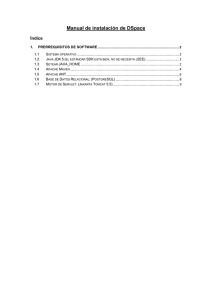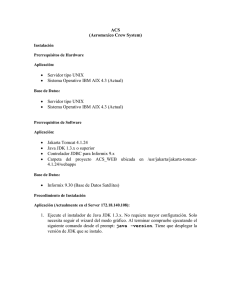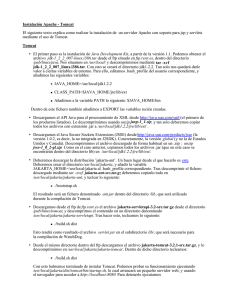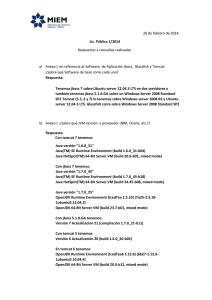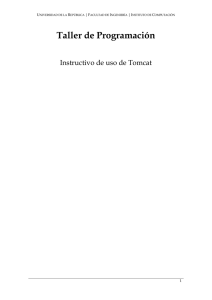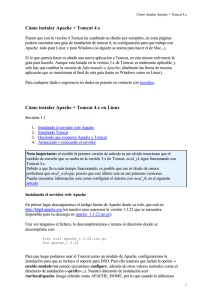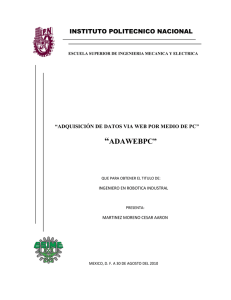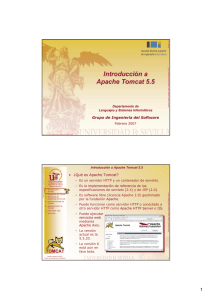Cómo instalar Tomcat en Ubuntu
Anuncio
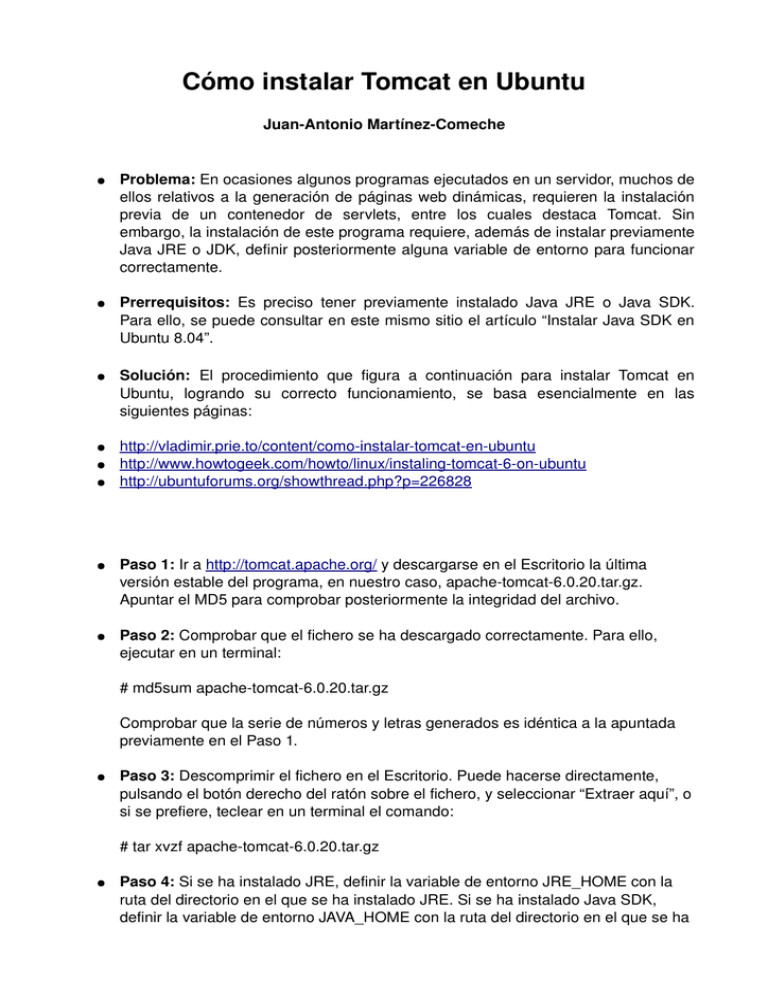
Cómo instalar Tomcat en Ubuntu Juan­Antonio Martínez­Comeche ● ● ● ● ● ● ● ● Problema: En ocasiones algunos programas ejecutados en un servidor, muchos de ellos relativos a la generación de páginas web dinámicas, requieren la instalación previa de un contenedor de servlets, entre los cuales destaca Tomcat. Sin embargo, la instalación de este programa requiere, además de instalar previamente Java JRE o JDK, definir posteriormente alguna variable de entorno para funcionar correctamente. Prerrequisitos: Es preciso tener previamente instalado Java JRE o Java SDK. Para ello, se puede consultar en este mismo sitio el artículo “Instalar Java SDK en Ubuntu 8.04”. Solución: El procedimiento que figura a continuación para instalar Tomcat en Ubuntu, logrando su correcto funcionamiento, se basa esencialmente en las siguientes páginas: http://vladimir.prie.to/content/como­instalar­tomcat­en­ubuntu http://www.howtogeek.com/howto/linux/instaling­tomcat­6­on­ubuntu http://ubuntuforums.org/showthread.php?p=226828 Paso 1: Ir a http://tomcat.apache.org/ y descargarse en el Escritorio la última versión estable del programa, en nuestro caso, apache­tomcat­6.0.20.tar.gz. Apuntar el MD5 para comprobar posteriormente la integridad del archivo. Paso 2: Comprobar que el fichero se ha descargado correctamente. Para ello, ejecutar en un terminal: # md5sum apache­tomcat­6.0.20.tar.gz Comprobar que la serie de números y letras generados es idéntica a la apuntada previamente en el Paso 1. ● Paso 3: Descomprimir el fichero en el Escritorio. Puede hacerse directamente, pulsando el botón derecho del ratón sobre el fichero, y seleccionar “Extraer aquí”, o si se prefiere, teclear en un terminal el comando: # tar xvzf apache­tomcat­6.0.20.tar.gz ● Paso 4: Si se ha instalado JRE, definir la variable de entorno JRE_HOME con la ruta del directorio en el que se ha instalado JRE. Si se ha instalado Java SDK, definir la variable de entorno JAVA_HOME con la ruta del directorio en el que se ha instalado SDK, en nuestro caso, /usr/lib/jvm/java­6­sun. Para ello, en un terminal, basta ir hasta nuestra carpeta de usuario y abrir con gedit el archivo .bashrc. En nuestro caso, tendremos que teclear el siguiente comando: # sudo gedit /home/juan/.bashrc ● Paso 5: Una vez abierto el archivo, añadir al final del archivo la siguiente línea de texto en el caso de haber instalado Java SDK (el procedimiento es idéntico para el caso de haber instalado JRE, salvo que la variable de entorno será JRE_HOME): export JAVA_HOME=”usr/lib/jvm/java­6­sun” Asegurarse de guardar los cambios introducidos. Conviene reiniciar el equipo para cerciorarse de que la nueva variable posee dicho valor. ● Paso 6: Mover la carpeta descomprimida apache­tomcat­6.0.20 al que será su emplazamiento permanente, en nuestro caso, /usr/local/tomcat. Para ello, en un terminal, ejecutar el comando: # mv /home/juan/Escritorio/apache­tomcat­6.0.20 /usr/local/tomcat/ ● Paso 7: Para arrancar Tomcat basta, en un terminal, ir al subdirectorio bin de nuestro programa: # cd /usr/local/tomcat/apache­tomcat­6.0.20/bin y ejecutar alli el siguiente comando: # ./startup.sh Si la instalación se ha efectuado correctamente, aparecerán en el terminal las siguientes líneas: Using CATALINA_BASE: Using CATALINA_HOME: Using CATALINA_TMPDIR: Using JRE_HOME: /usr/local/tomcat/apache­tomcat­6.0.20 /usr/local/tomcat/apache­tomcat­6.0.20 /usr/local/tomcat/apache­tomcat­6.0.20/temp /usr/lib/j2sdk1.6­sun Si abrimos nuestro navegador web, ir a http://localhost:8080/ pues allí están disponibles las aplicaciones web por defecto. Se observará inicialmente la página de bienvenida de Apache Tomcat. ● Paso 8: Para cerrar Tomcat, ejecutar en el mismo subdirectorio del Paso 7 anterior: # cd /usr/local/tomcat/apache­tomcat­6.0.20/bin El siguiente comando: # ./shutdown.sh